
Isa sa mga katanungang karaniwang tinatanong sa akin ng mga katrabaho, kaibigan at kakilala ay kung paano baguhin ang laki ng maraming mga imahe nang sabay sa Mac, ang sagot ay napaka-simple at ay hindi nangangailangan ng mga application ng third-party upang gawin ito
Marami sa inyo ang tiyak na alam kung paano isagawa ang gawaing ito ng pagbabago ng laki ng maraming mga imahe nang sabay, ngunit tiyak na maraming mga tao ang walang kamalayan sa ganitong paraan ng paggawa nito. Ang gawain ay perpektong kinumpleto ng ng palitan ang pangalan ng isang pangkat ng mga imahe nang paisa-isa gamit ang tool na OS X, Preview at sa maraming iba pang mga pagpipilian ng mahusay na tool ng Apple.
Ang unang bagay na dapat nating gawin ay kunin upang i-preview ang lahat ng mga imahe na nais naming muling kunin at para dito pinipili namin ang mga ito nang magkasama at pinindot ang cmd + down arrow (↓) o pag-right click at Buksan gamit ang Preview. Ngayon meron lang piliin ang lahat sa kanila sa loob ng application ng Pag-preview pag-click sa kanila nang sabay-sabay sa pagpindot sa cmd key o gamit ang Magic mouse. Nag-click kami sa pagpipilian ng mga tool at kapag natanggap namin ang lahat ng mga imahe ay mababago nang sabay.
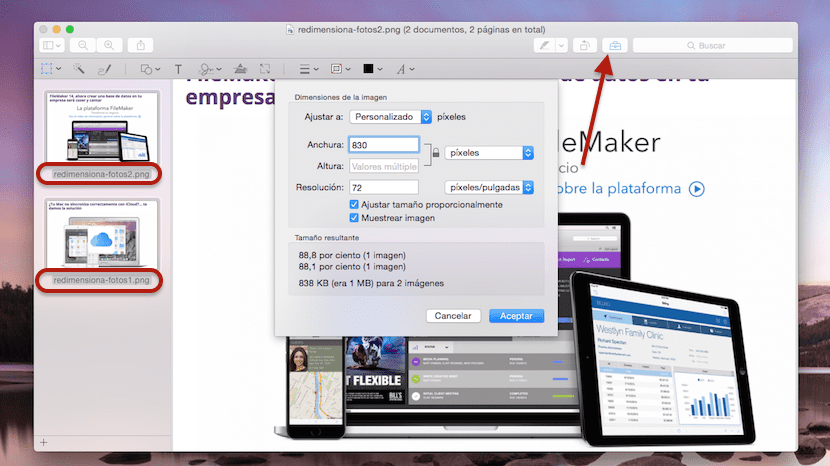
Ang maliit na trick na ito mabuti para sa maraming mga kaso at tiyak na makakatulong ito sa ating pang-araw-araw na pagiging produktibo. Ang isang malinaw na halimbawa ay kapag kailangan mong magpadala ng isang email na may maraming mga larawan o larawan at kailangan mong i-edit ang mga ito upang mabawasan o mapalaki ang kanilang laki, sa kasong ito maaari itong maging mahusay.
Kamusta! Nakikita ko na ikaw ay dalubhasa sa paksa. Bumili lang ako ng mac, gumagamit ako ng windows sa buong buhay ko at parang mas madali ito. Dapat masanay pa ako! Mayroon akong isang blog at kapag nag-edit ako ng mga larawan na may windows palagi akong naglalagay ng 730 x 400 (higit pa o mas kaunti) na mga pixel bawat larawan, maganda ang hitsura at mabilis silang mag-load. Ang problema ay kung gagawin ko ang parehong mga parameter sa mac, ang mga larawan ay mukhang hindi magandang kalidad! At kung ilalagay mo ito sa mahusay na kalidad, sila ay tumatagal ng mahabang oras upang mai-load at ang ilang mga kahit na tumingin patagilid .... Paano ko gagawin? Maraming salamat sa iyong tulong, desperado ako !!! Isang malaking halik